Page 1
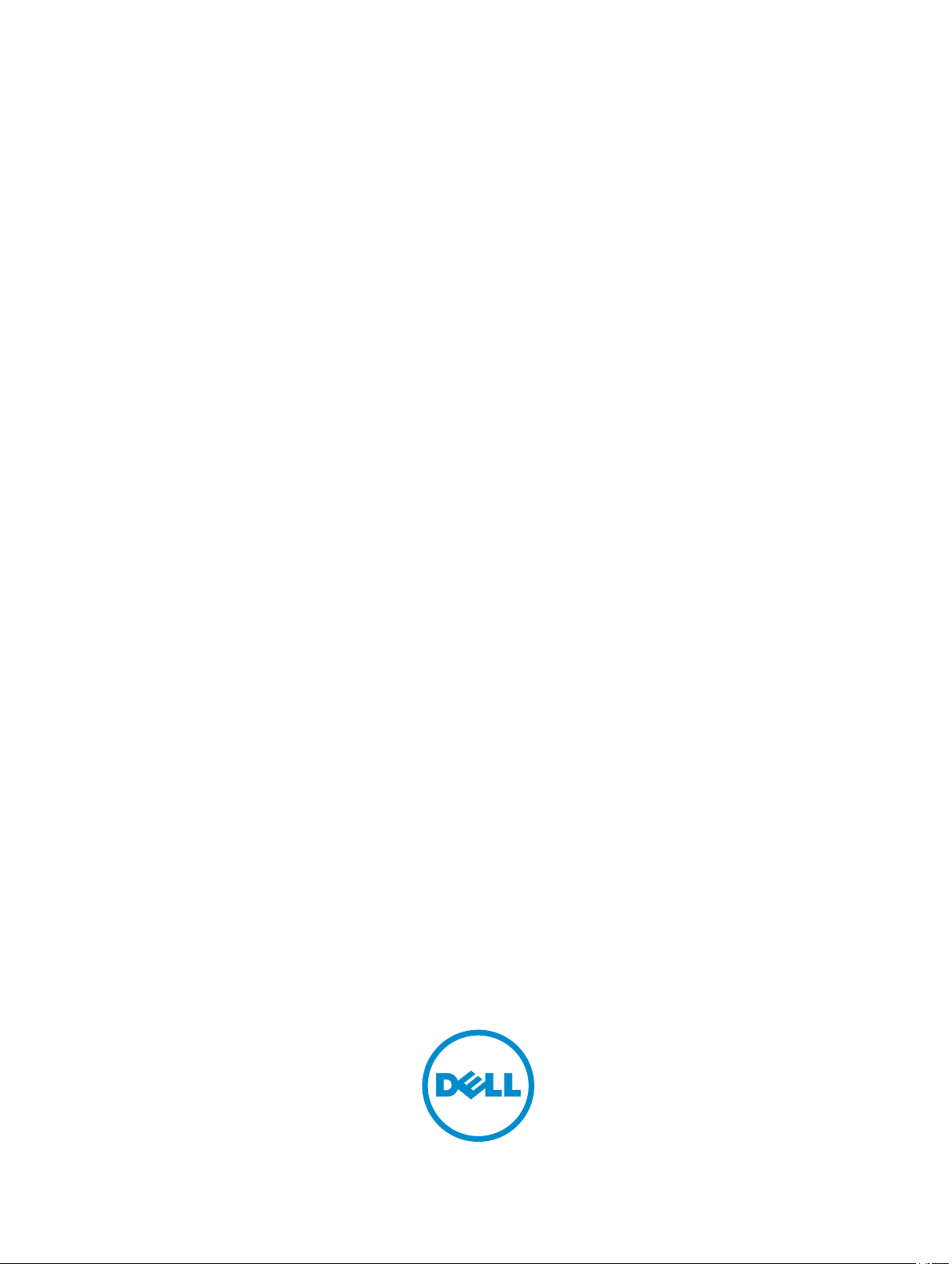
Dell Latitude 3440
Podręcznik użytkownika
Model regulacji: P37G
Typ regulacji: P37G004
Page 2
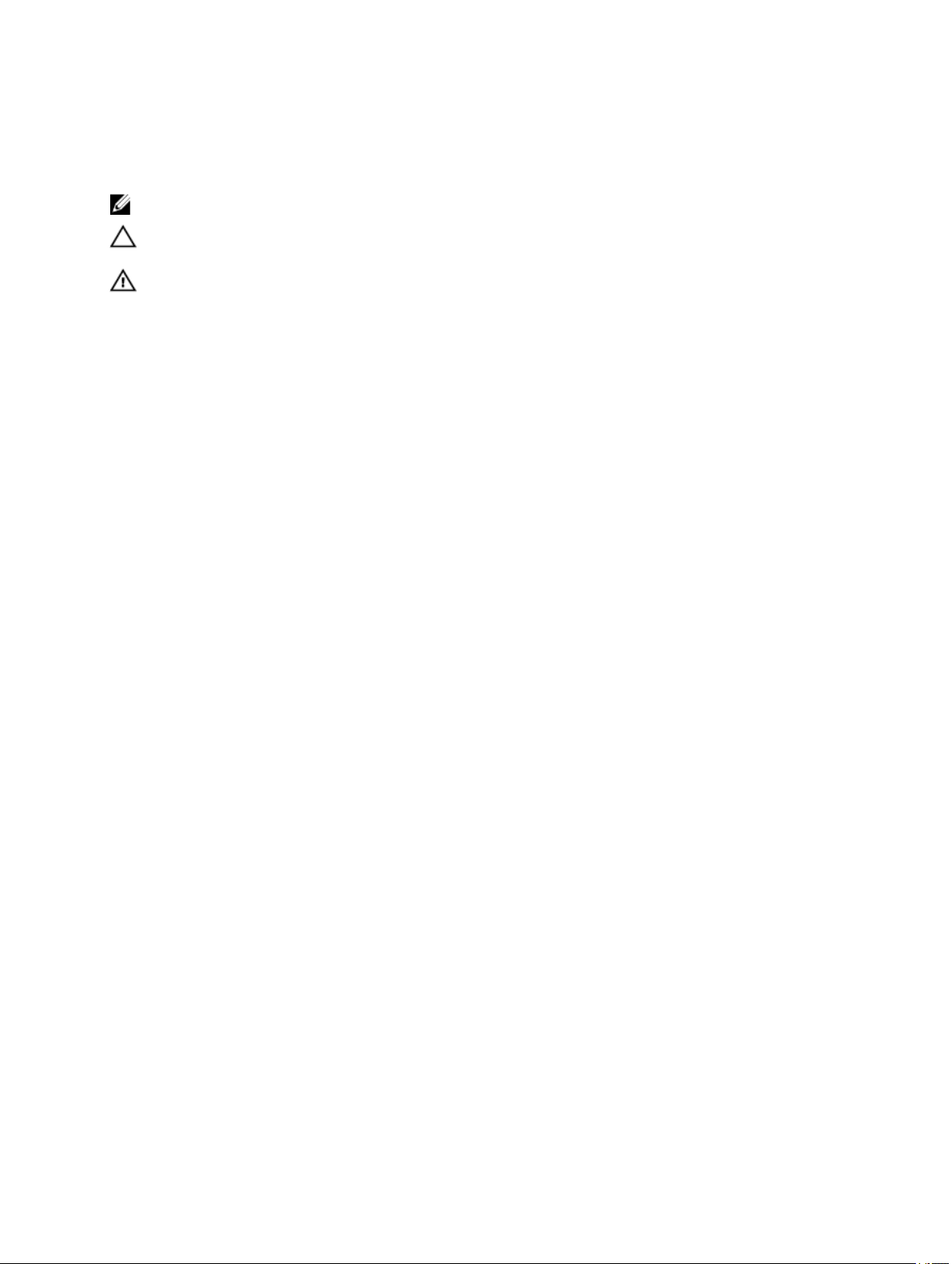
Uwagi, przestrogi i ostrzeżenia
UWAGA: UWAGA oznacza ważną informację, która pozwala lepiej wykorzystać komputer.
OSTRZEŻENIE: PRZESTROGA wskazuje na ryzyko uszkodzenia sprzętu lub utraty danych oraz przedstawia sposób
uniknięcia problemu.
PRZESTROGA: OSTRZEŻENIE informuje o sytuacjach, w których występuje ryzyko uszkodzenia mienia, odniesienia
obrażeń ciała lub śmierci.
© 2013 Dell Inc. Wszelkie prawa zastrzeżone.
Znaki towarowe użyte w tekście: nazwa Dell™, logo DELL, Dell Precision™, Precision ON™, ExpressCharge™, Latitude™, Latitude ON™, OptiPlex™,
Venue™, Vostro™ oraz Wi-Fi Catcher™ są znakami towarowymi firmy Dell Inc. Intel®, Pentium®, Xeon®, Core™, Atom™, Centrino® oraz Celeron
są zastrzeżonymi znakami towarowymi firmy Intel Corporation w Stanach Zjednoczonych i innych krajach. AMD® jest zastrzeżonym znakiem
towarowym, a AMD Opteron™, AMD Phenom™, AMD Sempron™, AMD Athlon™, ATI Radeon™, oraz ATI FirePro™ są znakami towarowymi firmy
Advanced Micro Devices, Inc. Microsoft®, Windows®, MS-DOS®, Windows Vista® przycisk Start systemu Windows Vista oraz Office Outlook® są
znakami towarowymi lub zastrzeżonymi znakami towarowymi firmy Microsoft Corporation w Stanach Zjednoczonych i/lub innych krajach.
Blu-ray Disc™ jest znakiem towarowym firmy Blu-ray Disc Association (BDA) i jest używany na zasadzie licencji obejmującej dyski i odtwarzacze.
Słowo Bluetooth® jest zastrzeżonym znakiem towarowym firmy Bluetooth® SIG, Inc., używanym przez firmę Dell Inc. na zasadzie licencji. Wi-Fi
jest zastrzeżonym znakiem towarowym firmy Wireless Ethernet Compatibility Alliance, Inc.
2013 - 09
Rev. A00
®
®
Page 3
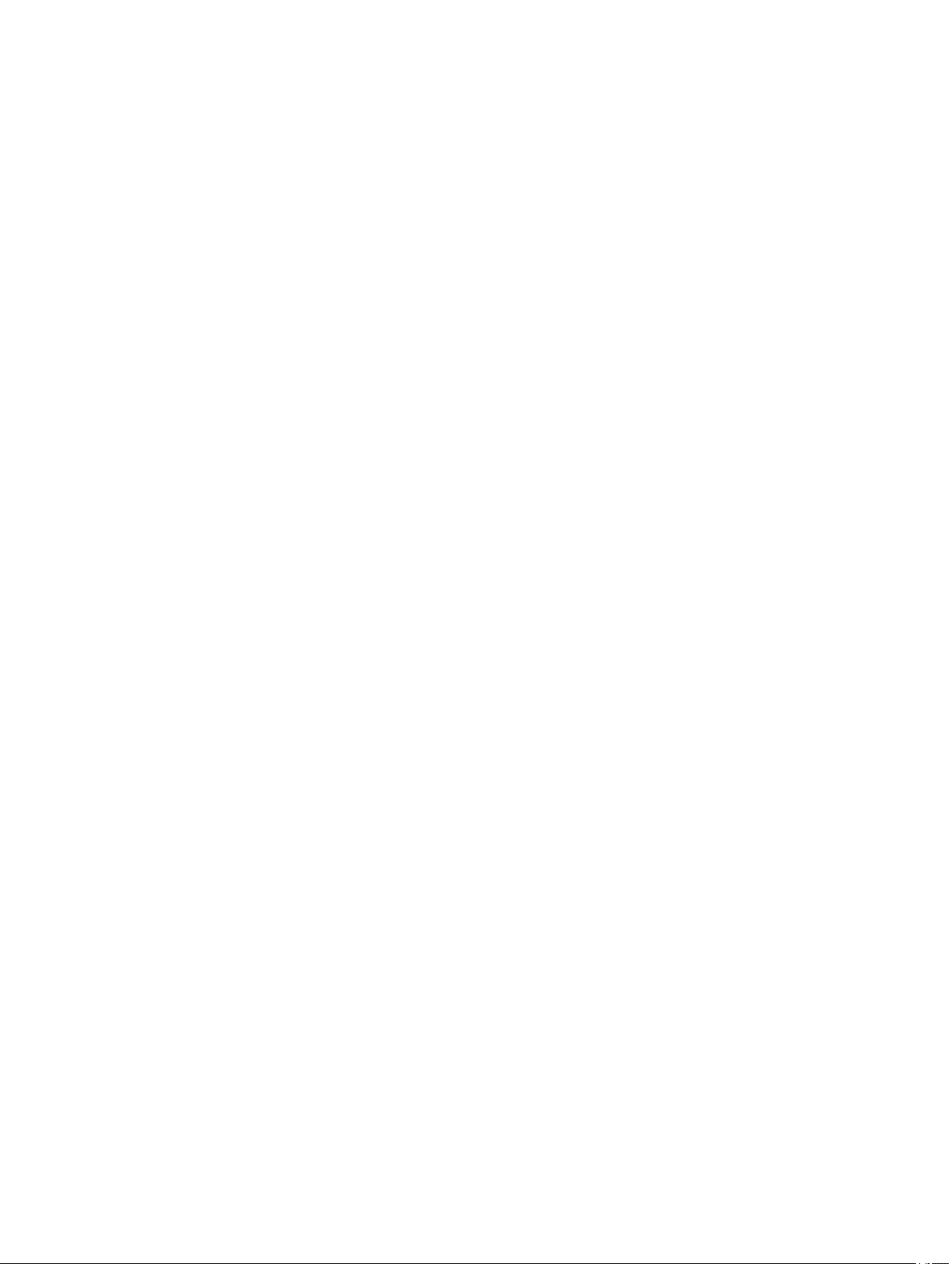
Spis treści
1 Serwisowanie komputera.......................................................................................................5
Przed przystąpieniem do serwisowania komputera................................................................................................... 5
Wyłączanie komputera...........................................................................................................................................6
Po zakończeniu serwisowania komputera................................................................................................................ 7
2 Wymontowywanie i instalowanie komponentów.................................................................9
Przegląd systemu..................................................................................................................................................9
Zalecane narzędzia............................................................................................................................................. 10
Wymontowywanie karty SD.................................................................................................................................. 10
Instalowanie karty SD.......................................................................................................................................... 11
Wymontowywanie akumulatora.............................................................................................................................11
Instalowanie akumulatora.....................................................................................................................................12
Wymontowanie panelu dostępu............................................................................................................................ 12
Instalowanie panelu dostępu................................................................................................................................ 14
Wymontowywanie modułu pamięci........................................................................................................................14
Instalowanie modułu pamięci................................................................................................................................14
Wymontowywanie dysku twardego........................................................................................................................14
Instalowanie dysku twardego................................................................................................................................16
Wymontowywanie napędu dysków optycznych.......................................................................................................16
Instalowanie napędu dysków optycznych...............................................................................................................17
Wymontowywanie klawiatury................................................................................................................................ 17
Instalowanie klawiatury........................................................................................................................................ 19
Wymontowywanie karty sieci WLAN......................................................................................................................19
Instalowanie karty sieci WLAN..............................................................................................................................20
Wymontowywanie podparcia dłoni.........................................................................................................................20
Instalowanie podparcia dłoni.................................................................................................................................23
Wymontowywanie płyty we/wy..............................................................................................................................23
Instalowanie płyty we/wy......................................................................................................................................24
Wymontowywanie baterii pastylkowej....................................................................................................................24
Instalowanie baterii pastylkowej............................................................................................................................ 24
Wymontowywanie płyty systemowej......................................................................................................................25
Instalowanie płyty systemowej.............................................................................................................................. 27
Wymontowywanie zespołu radiatora......................................................................................................................27
Instalowanie zespołu radiatora..............................................................................................................................28
Wymontowywanie głośników................................................................................................................................ 28
Instalowanie głośników........................................................................................................................................ 29
Wymontowywanie zestawu wyświetlacza...............................................................................................................30
Instalowanie zespołu wyświetlacza........................................................................................................................31
Page 4

Wymontowywanie osłony wyświetlacza................................................................................................................. 31
Instalowanie osłony wyświetlacza......................................................................................................................... 33
Wymontowywanie panelu wyświetlacza.................................................................................................................33
Instalowanie panelu wyświetlacza......................................................................................................................... 34
Wymontowywanie zawiasów wyświetlacza.............................................................................................................35
Instalowanie zawiasów wyświetlacza.....................................................................................................................36
Wymontowanie modułu kamery............................................................................................................................ 36
Instalowanie modułu kamery................................................................................................................................ 38
3 Program konfiguracji systemu............................................................................................ 39
Sekwencja ładowania.......................................................................................................................................... 39
Klawisze nawigacji...............................................................................................................................................39
Opcje konfiguracji systemu...................................................................................................................................40
Aktualizowanie systemu BIOS ............................................................................................................................. 43
Hasło systemowe i hasło konfiguracji systemu........................................................................................................44
Przypisywanie hasła systemowego i hasła konfiguracji systemu.........................................................................44
Usuwanie lub zmienianie hasła systemowego i/lub hasła konfiguracji systemu.................................................... 45
4 Diagnostyka...........................................................................................................................47
Program diagnostyczny ePSA (Enhanced Pre-Boot System Assessment).................................................................47
Lampki stanu urządzeń........................................................................................................................................48
Lampki stanu akumulatora....................................................................................................................................48
5 Dane techniczne....................................................................................................................49
6 Kontakt z firmą Dell.............................................................................................................. 55
Page 5
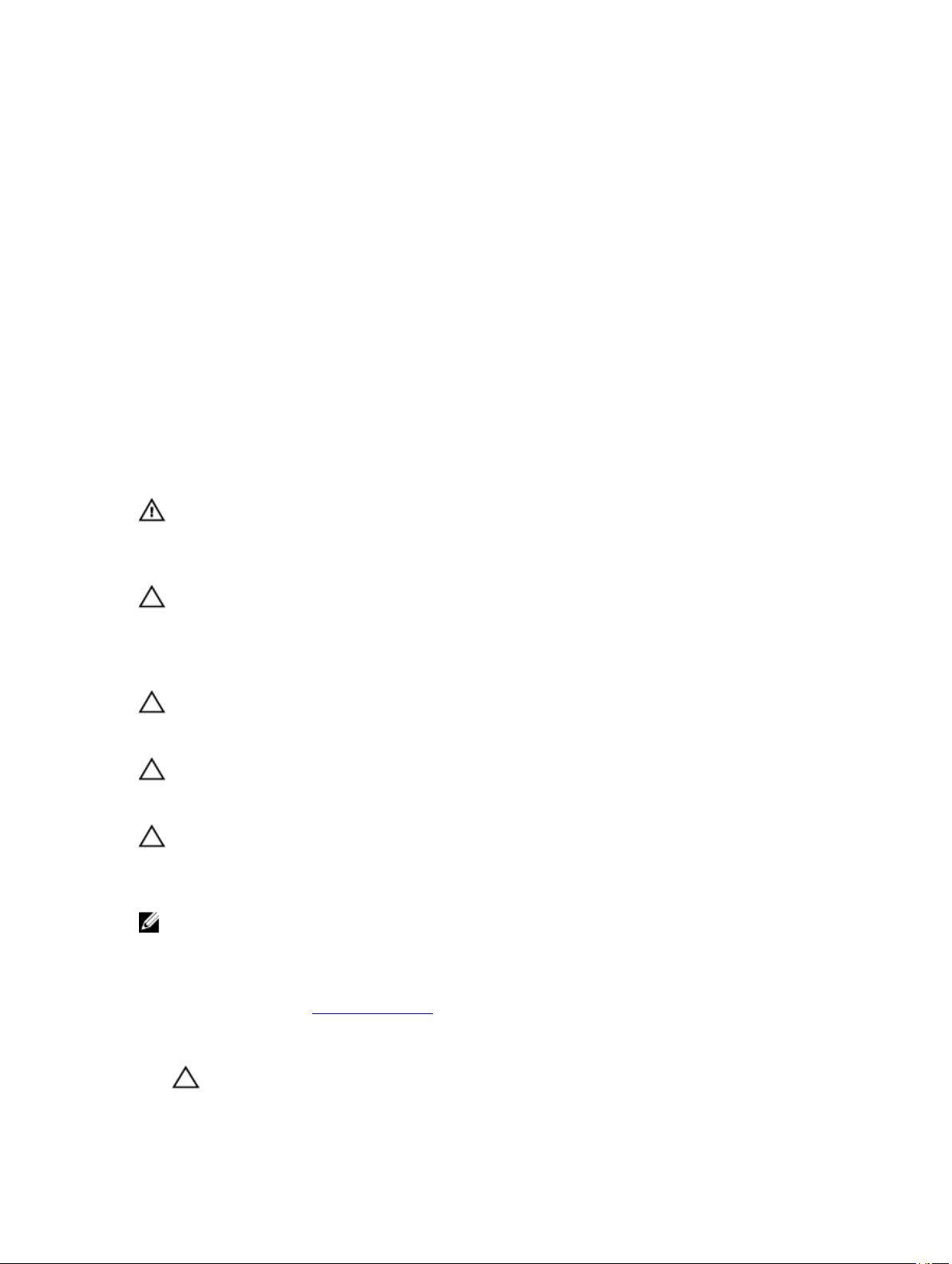
1
Serwisowanie komputera
Przed przystąpieniem do serwisowania komputera
Aby uniknąć uszkodzenia komputera i zapewnić sobie bezpieczeństwo, należy przestrzegać następujących zaleceń dotyczących
bezpieczeństwa. O ile nie wskazano inaczej, każda procedura opisana w tym dokumencie opiera się na założeniu, że są spełnione
następujące warunki:
• Użytkownik wykonał czynności opisane w rozdziale Serwisowanie komputera.
• Użytkownik zapoznał się z informacjami dotyczącymi bezpieczeństwa, jakie zostały dostarczone z komputerem.
• Podzespół można wymienić lub, jeśli został zakupiony oddzielnie, zainstalować po wykonaniu procedury
wymontowywania w odwrotnej kolejności.
PRZESTROGA: Przed przystąpieniem do wykonywania czynności wymagających otwarcia obudowy komputera
należy zapoznać się z instrukcjami dotyczącymi bezpieczeństwa dostarczonymi z komputerem. Dodatkowe
zalecenia dotyczące bezpieczeństwa można znaleźć na stronie Regulatory Compliance (Informacje o zgodności z
przepisami prawnymi) pod adresem www.dell.com/regulatory_compliance .
OSTRZEŻENIE: Wiele procedur naprawczych może wykonywać tylko przeszkolony technik serwisu. Użytkownik
powinien wykonać tylko czynności związane z rozwiązywaniem problemów oraz proste naprawy wymienione w
dokumentacji produktu lub zlecone przez zespół serwisu i pomocy technicznej przez telefon lub przez Internet.
Uszkodzenia wynikające z serwisowania nie autoryzowanego przez firmę Dell nie są objęte gwarancją na
urządzenie. Należy przestrzegać instrukcji dotyczących bezpieczeństwa dostarczonych z produktem.
OSTRZEŻENIE: Aby uniknąć wyładowania elektrostatycznego, należy odprowadzać ładunki z ciała za pomocą
opaski uziemiającej zakładanej na nadgarstek lub dotykając co pewien czas niemalowanej metalowej powierzchni
(np. złącza z tyłu komputera).
OSTRZEŻENIE: Z komponentami i kartami należy obchodzić się ostrożnie. Nie należy dotykać elementów ani styków
na kartach. Kartę należy chwytać za krawędzie lub za metalowe wsporniki. Komponenty takie jak mikroprocesor
należy trzymać za brzegi, a nie za styki.
OSTRZEŻENIE: Odłączając kabel, należy pociągnąć za wtyczkę lub umieszczony na niej uchwyt, a nie za sam kabel.
Niektóre kable mają złącza z zatrzaskami; przed odłączeniem kabla tego rodzaju należy nacisnąć zatrzaski złącza.
Pociągając za złącza, należy je trzymać w linii prostej, aby uniknąć wygięcia styków. Przed podłączeniem kabla
należy także sprawdzić, czy oba złącza są prawidłowo zorientowane i wyrównane.
UWAGA: Kolor komputera i niektórych części może różnić się nieznacznie od pokazanych w tym dokumencie.
Aby uniknąć uszkodzenia komputera, wykonaj następujące czynności przed rozpoczęciem pracy wewnątrz komputera.
1. Sprawdź, czy powierzchnia robocza jest płaska i czysta, aby uniknąć porysowania komputera.
2. Wyłącz komputer (zobacz Wyłączanie komputera).
3. Jeśli komputer jest podłączony do urządzenia dokującego, takiego jak opcjonalna stacja dokująca Media Base lub akumulator
pomocniczy, oddokuj komputer.
OSTRZEŻENIE: Kabel sieciowy należy odłączyć najpierw od komputera, a następnie od urządzenia sieciowego.
5
Page 6
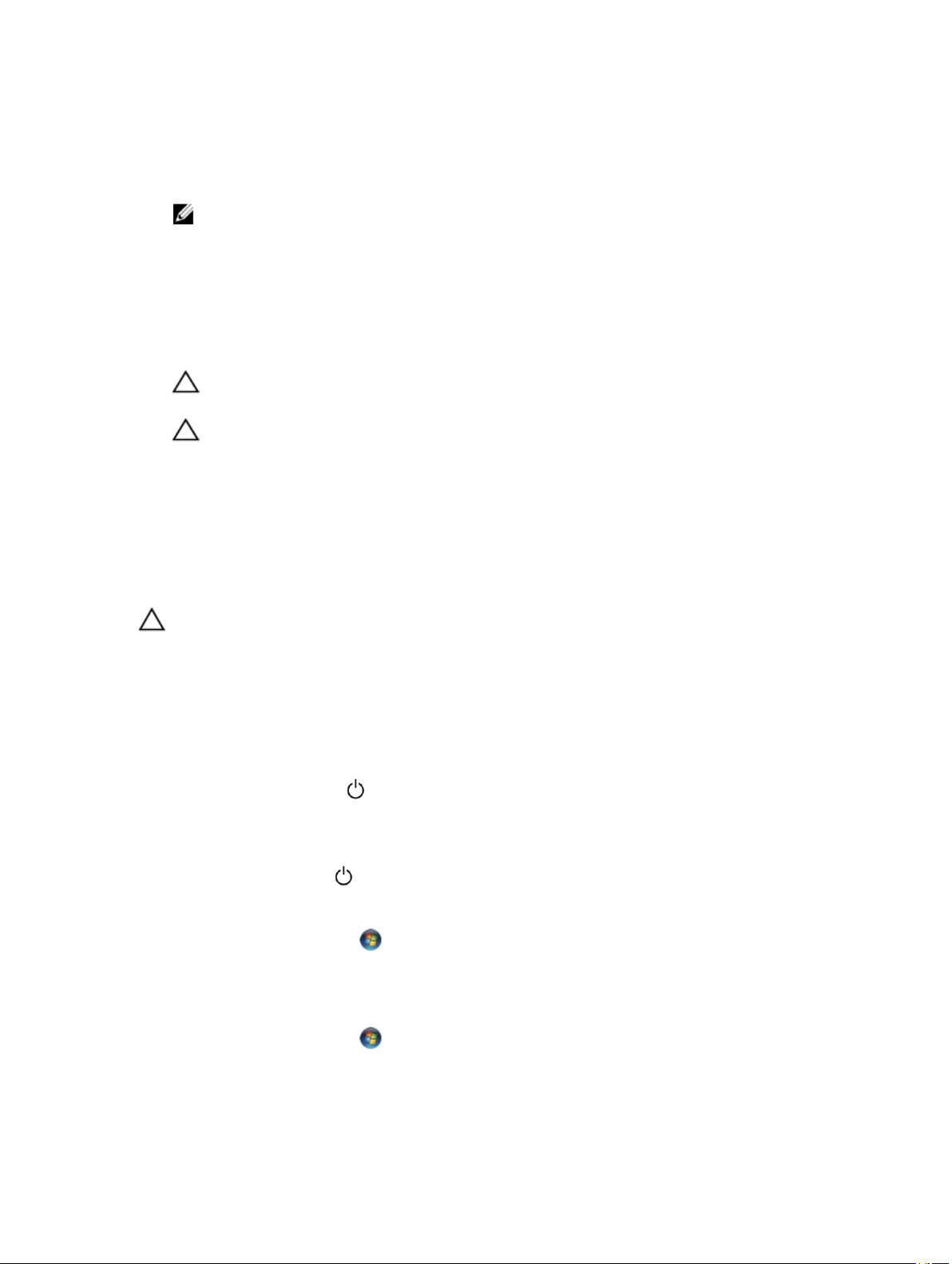
4. Odłącz od komputera wszystkie kable sieciowe.
5. Odłącz komputer i wszystkie urządzenia peryferyjne od gniazdek elektrycznych.
6. Zamknij wyświetlacz i odwróć komputer, układając go na płaskiej powierzchni roboczej.
UWAGA: Aby uniknąć uszkodzenia płyty systemowej, przed rozpoczęciem naprawy komputera należy wyjąć główny
akumulator.
7. Wyjmij akumulator
8. Odwróć komputer.
9. Otwórz wyświetlacz.
10. Naciśnij przycisk zasilania, aby uziemić płytę systemową.
OSTRZEŻENIE: W celu zabezpieczenia się przed porażeniem prądem elektrycznym przed otwarciem pokrywy
zawsze należy odłączyć komputer od gniazdka elektrycznego.
OSTRZEŻENIE: Przed dotknięciem jakiegokolwiek elementu wewnątrz komputera należy pozbyć się ładunków
elektrostatycznych z ciała, dotykając dowolnej nielakierowanej metalowej powierzchni, np. metalowych
elementów z tyłu komputera. Podczas pracy należy okresowo dotykać nielakierowanej powierzchni metalowej
w celu odprowadzenia ładunków elektrostatycznych, które mogłyby spowodować uszkodzenie wewnętrznych
elementów.
11. Wyjmij zainstalowane karty ExpressCards lub karty inteligentne z odpowiednich gniazd.
Wyłączanie komputera
OSTRZEŻENIE: Aby zapobiec utracie danych, należy zapisać i zamknąć wszystkie otwarte pliki i zakończyć
wszystkie programy.
1. Zamknij system operacyjny:
– Windows 8:
* Za pomocą dotykowego urządzenia wskazującego:
a. Przesuń od prawej krawędzi ekranu, aby otworzyć menu, a następnie wybierz panel Ustawienia.
b. Wybierz a następnie wybierz polecenie Zamknij.
* Za pomocą myszy:
a. Wskaż prawy górny róg ekranu i kliknij panel Ustawienia.
b. Kliknij i wybierz polecenie Zamknij.
– Windows 7:
1. Kliknij przycisk Start .
2. Kliknij polecenie Zamknij.
lub
1. Kliknij przycisk Start .
6
Page 7
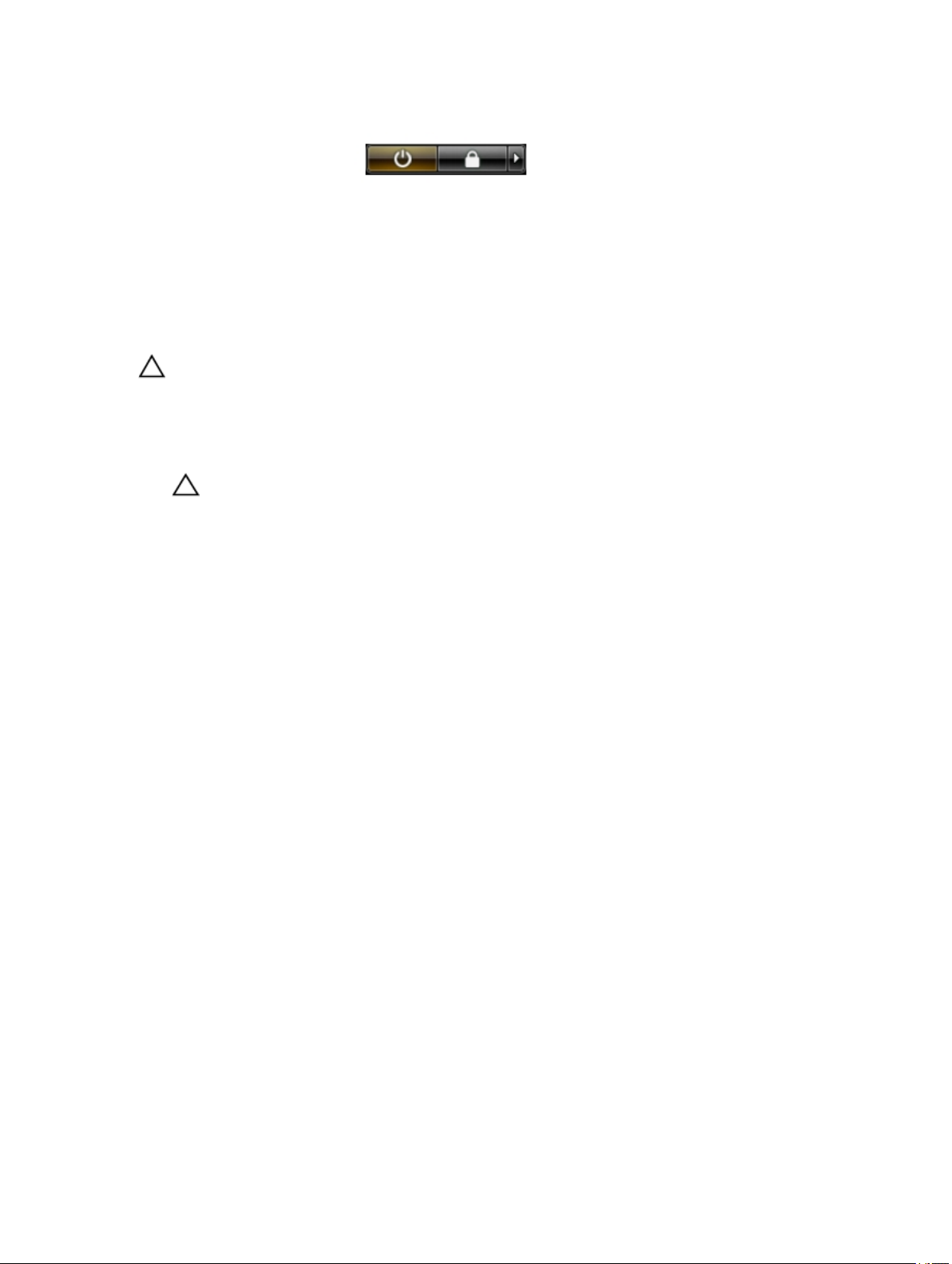
2. Kliknij strzałkę w prawym dolnym rogu menu Start (jak pokazano poniżej), a następnie kliknij polecenie
Zamknij..
2. Sprawdź, czy komputer i wszystkie podłączone do niego urządzenia są wyłączone. Jeśli komputer i podłączone do niego
urządzenia nie wyłączyły się automatycznie razem z systemem operacyjnym, naciśnij przycisk zasilania i przytrzymaj go
przez około 4 sekund, aby je wyłączyć.
Po zakończeniu serwisowania komputera
Po zainstalowaniu lub dokonaniu wymiany sprzętu, a przed włączeniem komputera, przyłącz wszelkie urządzenia zewnętrzne,
karty i kable.
OSTRZEŻENIE: Używaj wyłącznie akumulatora przeznaczonego dla tego konkretnego komputera Dell. Nie używaj
akumulatorów przeznaczonych do innych komputerów Dell computers.
1. Przyłącz wszystkie urządzenia zewnętrzne, takie jak stacja dokująca, akumulator "slice" lub stacja bazowa i zainstaluj
wszystkie karty, takie jak karta ExpressCard.
2. Przyłącz do komputera kable telefoniczne lub sieciowe.
OSTRZEŻENIE: Aby przyłączyć kabel sieciowy, należy najpierw przyłączyć go do urządzenia sieciowego, a
następnie do komputera.
3. Zainstaluj akumulator.
4. Przyłącz komputer i wszystkie przyłączone urządzenia do gniazdek elektrycznych.
5. Włącz komputer.
7
Page 8
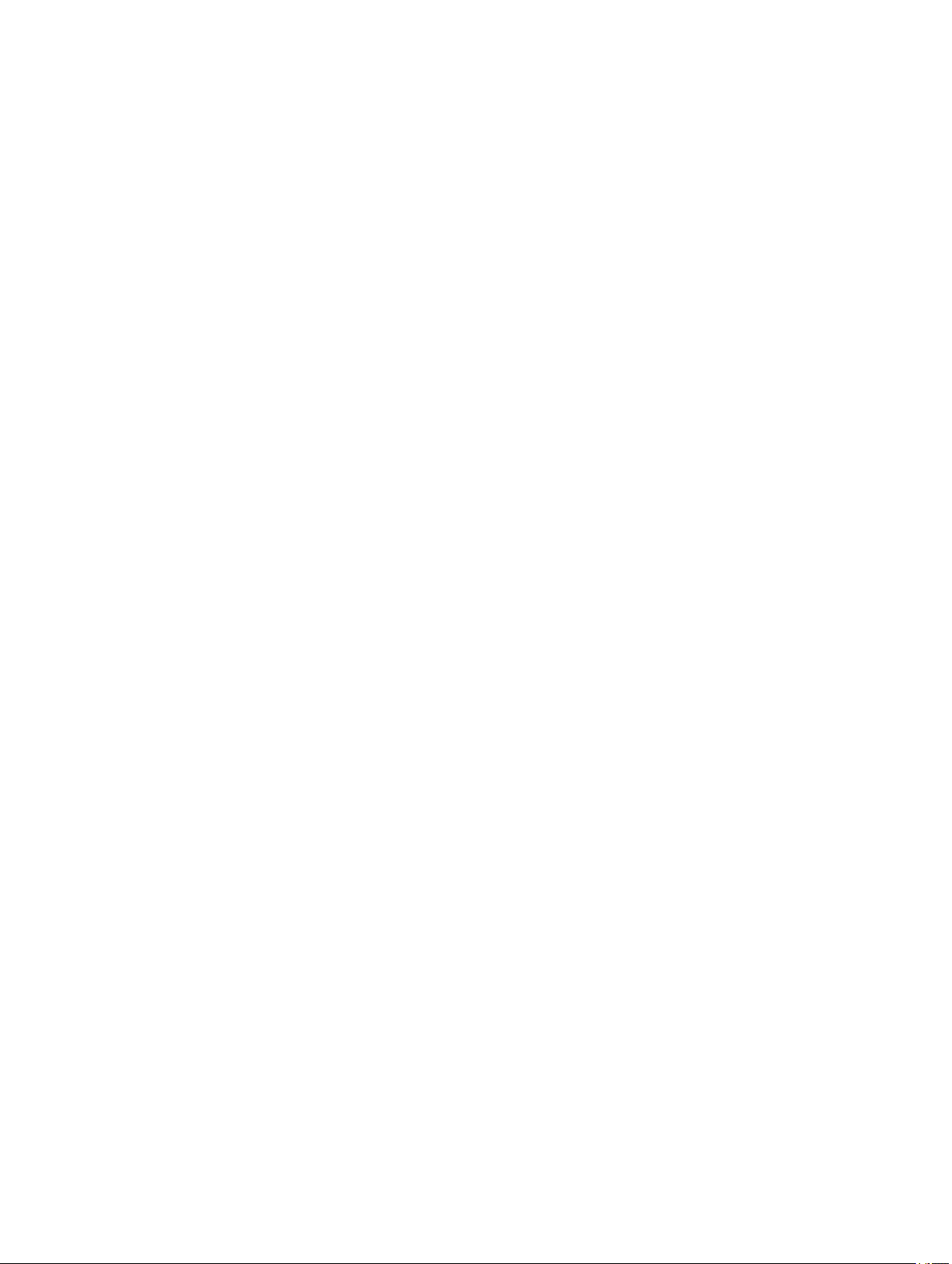
8
Page 9

2
Wymontowywanie i instalowanie komponentów
Ta sekcja zawiera szczegółowe instrukcje wymontowywania i instalowania komponentów w komputerze.
Przegląd systemu
Rysunek 1. Widok wnętrza — tył
1. moduły pamięci
2. gniazdo karty SD
3. karta sieci WLAN
4. dysk twardy
5. napęd dysków optycznych
6. wnęka akumulatora
9
Page 10
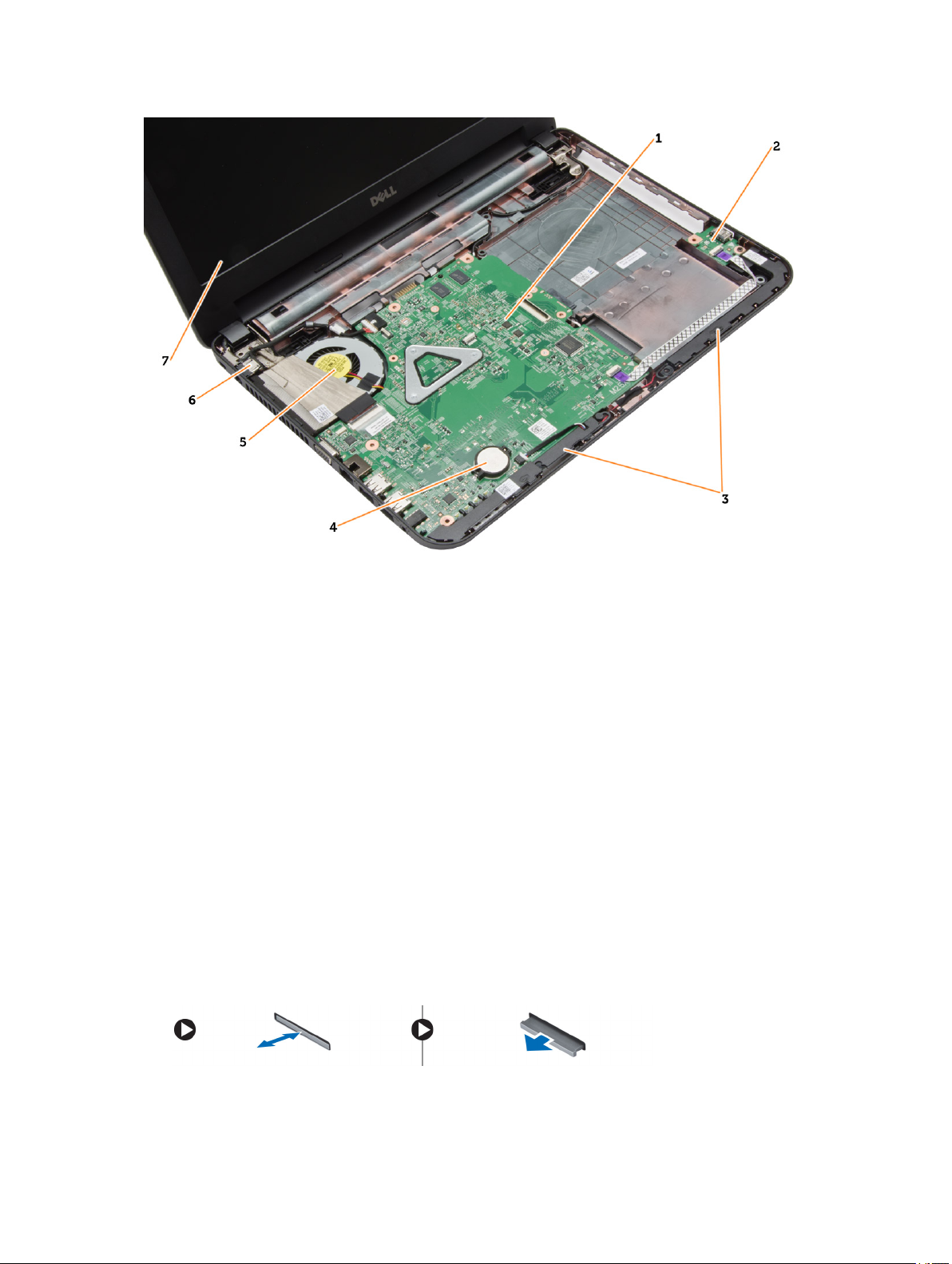
Rysunek 2. Widok wnętrza — przód
1. płyta systemowa
2. karta we/wy
3. głośniki
4. bateria pastylkowa
5. zespół radiatora
6. złącze zasilania
7. wyświetlacz
Zalecane narzędzia
Procedury przedstawione w tym dokumencie mogą wymagać użycia następujących narzędzi:
• mały wkrętak z płaskim grotem,
• wkrętak z grotem krzyżowym nr 0,
• wkrętak z grotem krzyżowym nr 1,
• mały rysik z tworzywa sztucznego,
• dysk CD z programem aktualizacji Flash BIOS.
Wymontowywanie karty SD
1. Wykonaj procedury przedstawione w sekcji Przed przystąpieniem do serwisowania komputera.
2. Naciśnij kartę SD, aby ją uwolnić z gniazda w komputerze.
10
Page 11

Instalowanie karty SD
1. Umieść i zablokuj kartę pamięci w gnieździe (charakterystyczne kliknięcie).
2. Wykonaj procedury przedstawione w sekcji Po zakończeniu serwisowania komputera.
Wymontowywanie akumulatora
1. Wykonaj procedury przedstawione w sekcji Przed przystąpieniem do serwisowania komputera.
2. Przesuń zatrzaski zwalniające, aby uwolnić akumulator.
3. Wyjmij akumulator z komputera.
11
Page 12

Instalowanie akumulatora
1. Umieść i zablokuj akumulator we wnęce (charakterystyczne kliknięcie).
2. Wykonaj procedury przedstawione w sekcji Po zakończeniu serwisowania komputera.
Wymontowanie panelu dostępu
1. Wykonaj procedury przedstawione w sekcji Przed przystąpieniem do serwisowania komputera.
2. Wymontuj następujące elementy:
a) akumulator
b) karta SD
3. Wykręć wkręt mocujący panel dostępu.
12
Page 13

4. Zdejmij panel dostępu z komputera.
13
Page 14
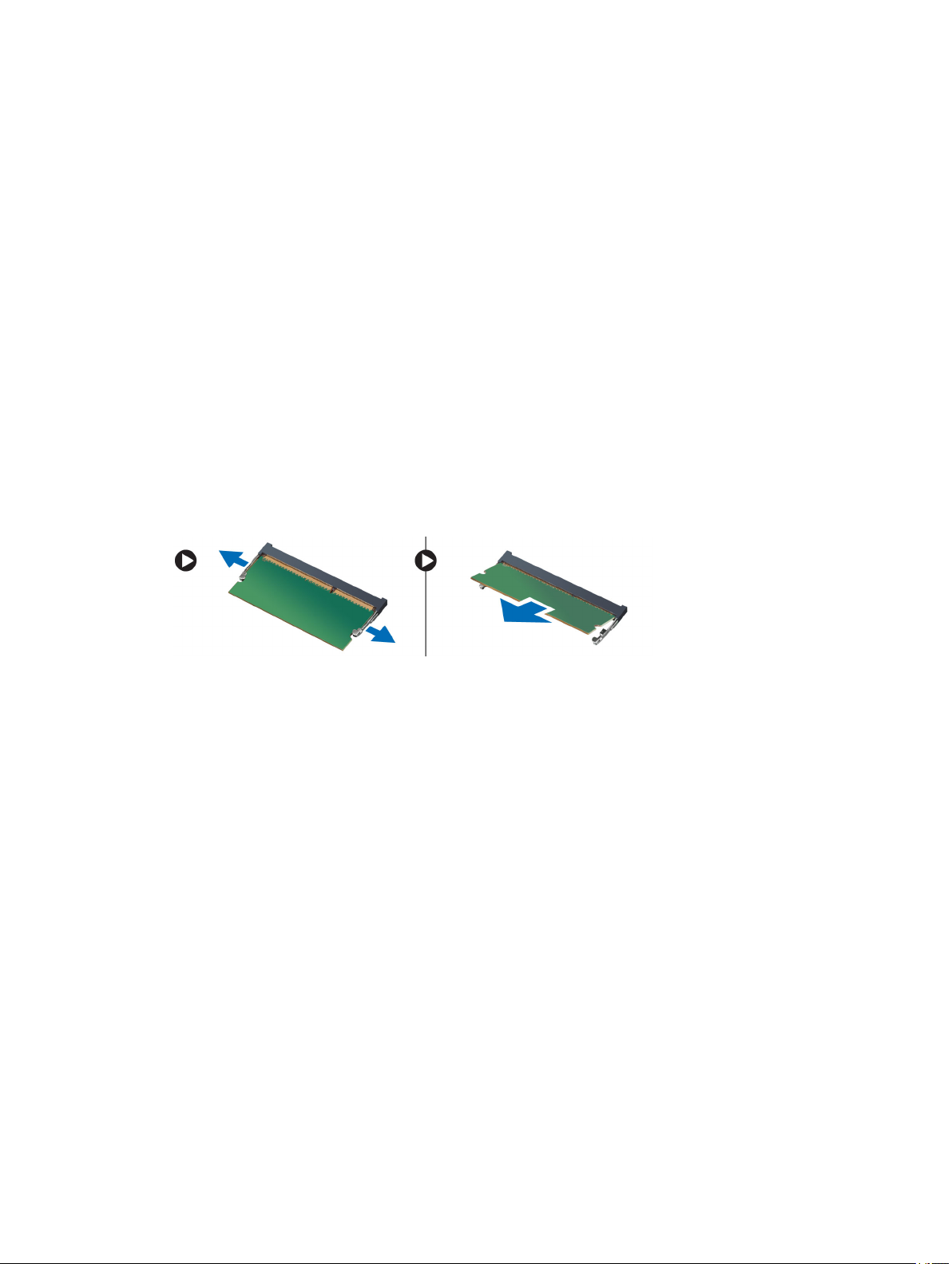
Instalowanie panelu dostępu
1. Wsuń panel dostępu do jego gniazda.
2. Wkręć wkręt mocujący panel dostępu do komputera.
3. Zainstaluj następujące elementy:
a) akumulator
b) karta SD
4. Wykonaj procedury przedstawione w sekcji Po zakończeniu serwisowania komputera.
Wymontowywanie modułu pamięci
1. Wykonaj procedury przedstawione w sekcji Przed przystąpieniem do serwisowania komputera.
2. Wymontuj następujące elementy:
a) akumulator
b) karta SD
c) panel dostępu
3. Odciągnij zaciski od modułu pamięci aż moduł zostanie wysunięty. Wyjmij moduł pamięci z gniazda na płycie systemowej.
Instalowanie modułu pamięci
1. Włóż moduł pamięci do gniazda i dociśnij aż zatrzaśnie się na miejscu.
2. Zainstaluj następujące elementy:
a) panel dostępu
b) karta SD
c) akumulator
3. Wykonaj procedury przedstawione w sekcji Po zakończeniu serwisowania komputera.
Wymontowywanie dysku twardego
1. Wykonaj procedury przedstawione w sekcji Przed przystąpieniem do serwisowania komputera.
2. Wymontuj następujące elementy:
a) akumulator
b) karta SD
c) panel dostępu
3. Wykręć wkręt mocujący dysk twardy i wysuń dysk twardy, aby odłączyć go od jego złączy.
14
Page 15

4. Wyjmij dysk twardy z komputera.
15
Page 16

Instalowanie dysku twardego
1. Wsuń dysk twardy do wnęki w komputerze.
2. Dokręć wkręt mocujący dysk twardy do komputera.
3. Zainstaluj następujące elementy:
a) panel dostępu
b) karta SD
c) akumulator
4. Wykonaj procedury przedstawione w sekcji Po zakończeniu serwisowania komputera.
Wymontowywanie napędu dysków optycznych
1. Wykonaj procedury przedstawione w sekcji Przed przystąpieniem do serwisowania komputera.
2. Wymontuj akumulator.
3. Wykręć wkręty mocujące napęd dysków optycznych i wysuń napęd z wnęki napędu.
4. Wykręć wkręt mocujący wspornik napędu dysków optycznych do napędu i zdejmij go.
16
Page 17

Instalowanie napędu dysków optycznych
1. Umieść wspornik napędu dysków optycznych na napędzie.
2. Wkręć wkręty mocujące wspornik do napędu dysków optycznych.
3. Wsuń napęd dysków optycznych do wnęki napędu w komputerze.
4. Wkręć wkręt mocujący napęd dysków optycznych do komputera.
5. Zainstaluj akumulator.
6. Wykonaj procedury przedstawione w sekcji Po zakończeniu serwisowania komputera.
Wymontowywanie klawiatury
1. Wykonaj procedury przedstawione w sekcji Przed przystąpieniem do serwisowania komputera.
2. Wymontuj akumulator.
3. Wykręć wkręty z tyłu komputera.
17
Page 18

4. Zwolnij klawiaturę, naciskając zaczepy w zespole podparcia dłoni. Przesuń klawiaturę w kierunku zespołu wyświetlacza, aby
uzyskać dostęp do kabla klawiatury.
5. Odłącz kabel klawiatury od złącza na płycie systemowej i unieś klawiaturę, aby ją wyjąć.
18
Page 19

Instalowanie klawiatury
1. Przyłącz kabel klawiatury do złącza na płycie systemowej.
2. Wsuń klawiaturę na miejsce w komputerze, aż się zatrzaśnie na swoim miejscu.
3. Odwróć komputer i wkręć wkręty, aby zamocować klawiaturę do komputera.
4. Zainstaluj akumulator.
5. Wykonaj procedury przedstawione w sekcji Po zakończeniu serwisowania komputera.
Wymontowywanie karty sieci WLAN
1. Wykonaj procedury przedstawione w sekcji Przed przystąpieniem do serwisowania komputera.
2. Wymontuj następujące elementy:
a) akumulator
b) panel dostępu
3. Odłącz kable antenowe od karty, wykręć wkręt i wyjmij kartę sieci WLAN ze złącza na płycie systemowej.
19
Page 20

Instalowanie karty sieci WLAN
1. Umieść kartę sieci WLAN w gnieździe.
2. Dociśnij kartę sieci WLAN i wkręć wkręt, aby zamocować kartę sieci WLAN do komputera.
3. Podłącz kable antenowe do odpowiednio oznaczonych złączy na karcie sieci WLAN.
4. Zainstaluj następujące elementy:
a) panel dostępu
b) akumulator
5. Wykonaj procedury przedstawione w sekcji Po zakończeniu serwisowania komputera.
Wymontowywanie podparcia dłoni
1. Wykonaj procedury przedstawione w sekcji Przed przystąpieniem do serwisowania komputera.
2. Wymontuj następujące elementy:
a) akumulator
b) karta SD
c) panel dostępu
d) klawiatura
3. Wykręć wkręty mocujące podparcie dłoni do komputera.
4. Odwróć komputer i wykręć wkręty mocujące zespół podparcia dłoni do płyty systemowej.
20
Page 21

5. Odłącz kable płytki dotykowej i przycisku zasilania od płyty systemowej.
6. Odwróć komputer i naciśnij zaczepy we wnęce akumulatora, aby zwolnić zespół podparcia dłoni.
21
Page 22

7. Odwróć komputer i zwolnij zaczepy po bokach, aby wyjąć zespół podparcia dłoni z komputera.
22
Page 23

Instalowanie podparcia dłoni
1. Dopasuj zespół podparcia dłoni i dociśnij go ze wszystkich stron aż zatrzaśnie się na miejscu.
2. Podłącz kable tabliczki dotykowej i przycisku zasilania do płyty systemowej.
3. Wkręć wkręty mocujące zespół podparcia dłoni do płyty systemowej.
4. Odwróć komputer i wkręć wkręty, aby zamocować zestaw podparcia dłoni do komputera.
5. Zainstaluj następujące elementy:
a) klawiatura
b) panel dostępu
c) karta SD
d) akumulator
6. Wykonaj procedury przedstawione w sekcji Po zakończeniu serwisowania komputera.
Wymontowywanie płyty we/wy
1. Wykonaj procedury przedstawione w sekcji Przed przystąpieniem do serwisowania komputera.
2. Wymontuj następujące elementy:
a) akumulator
b) karta SD
c) panel dostępu
d) klawiatura
e) podparcie dłoni
3. Odłącz kabel płyty we/wy, wykręć wkręt mocujący płytę we/wy do komputera i unieś płytę we/wy, aby ją wyjąć z komputera.
23
Page 24

Instalowanie płyty we/wy
1. Umieść płytę we/wy w odpowiednim gnieździe.
2. Dokręć wkręt mocujący płytę WE/WY do komputera.
3. Podłącz kabel płyty we/wy do płyty we/wy.
4. Zainstaluj następujące elementy:
a) podparcie dłoni
b) klawiatura
c) panel dostępu
d) karta SD
e) akumulator
5. Wykonaj procedury przedstawione w sekcji Po zakończeniu serwisowania komputera.
Wymontowywanie baterii pastylkowej
1. Wykonaj procedury przedstawione w sekcji Przed przystąpieniem do serwisowania komputera.
2. Wymontuj następujące elementy:
a) akumulator
b) karta SD
c) panel dostępu
d) klawiatura
e) podparcie dłoni
3. Podważ baterię pastylkową i wyjmij ją z gniazda na płycie systemowej.
Instalowanie baterii pastylkowej
1. Umieść baterię pastylkową w gnieździe.
2. Zainstaluj następujące elementy:
a) podparcie dłoni
b) klawiatura
c) panel dostępu
d) karta SD
e) akumulator
3. Wykonaj procedury przedstawione w sekcji Po zakończeniu serwisowania komputera.
24
Page 25

Wymontowywanie płyty systemowej
1. Wykonaj procedury przedstawione w sekcji Przed przystąpieniem do serwisowania komputera.
2. Wymontuj następujące elementy:
a) akumulator
b) karta SD
c) panel dostępu
d) moduł pamięci
e) karta sieci WLAN
f) dysk twardy
g) napęd dysków optycznych
h) klawiatura
i) podparcie dłoni
j) bateria pastylkowa
3. Odklej taśmę mocującą kabel wyświetlacza do płyty systemowej i odłącz kabel wyświetlacza.
4. Odłącz następujące kable:
a) Gniazdo doprowadzenia prądu stałego
b) głośnik
c) karta we/wy
25
Page 26

5. Wykręć wkręt mocujący płytę systemową do komputera i wyjmij płytę systemową z komputera.
26
Page 27

Instalowanie płyty systemowej
1. Umieść płytę systemową w komputerze.
2. Wkręć wkręt mocujący płytę systemową do komputera.
3. Podłącz następujące kable:
a) wyświetlacz
b) Gniazdo doprowadzenia prądu stałego
c) głośnik
d) karta we/wy
4. Przyklej kabel wyświetlacza taśmą do płyty systemowej.
5. Zainstaluj następujące elementy:
a) bateria pastylkowa
b) podparcie dłoni
c) klawiatura
d) napęd dysków optycznych
e) dysk twardy
f) moduł pamięci
g) karta sieci WLAN
h) panel dostępu
i) karta SD
j) akumulator
6. Wykonaj procedury przedstawione w sekcji Po zakończeniu serwisowania komputera.
Wymontowywanie zespołu radiatora
1. Wykonaj procedury przedstawione w sekcji Przed przystąpieniem do serwisowania komputera.
2. Wymontuj następujące elementy:
a) akumulator
b) karta SD
c) panel dostępu
d) moduł pamięci
e) karta sieci WLAN
f) dysk twardy
g) napęd dysków optycznych
h) klawiatura
i) podparcie dłoni
j) płyta systemowa
3. Odwróć płytę systemową i połóż na płaskiej powierzchni.
4. Odłącz kabel wentylatora i wykręć wkręty mocujące zespół radiatora do płyty systemowej. Zdejmij zespół radiatora z płyty
systemowej.
27
Page 28

Instalowanie zespołu radiatora
1. Umieść zespół radiatora na miejscu na płycie systemowej.
2. Wkręć wkręty mocujące zespół radiatora do płyty systemowej.
3. Zainstaluj następujące elementy:
a) płyta systemowa
b) podparcie dłoni
c) klawiatura
d) napęd dysków optycznych
e) dysk twardy
f) moduł pamięci
g) karta sieci WLAN
h) panel dostępu
i) karta SD
j) akumulator
4. Wykonaj procedury przedstawione w sekcji Po zakończeniu serwisowania komputera.
Wymontowywanie głośników
1. Wykonaj procedury przedstawione w sekcji Przed przystąpieniem do serwisowania komputera.
2. Wymontuj następujące elementy:
a) akumulator
28
Page 29

b) karta SD
c) panel dostępu
d) moduł pamięci
e) karta sieci WLAN
f) dysk twardy
g) napęd dysków optycznych
h) klawiatura
i) podparcie dłoni
j) płyta systemowa
3. Wyciągnij kabel głośnika z prowadnicy i wyjmij głośniki z komputera.
Instalowanie głośników
1. Umieść głośniki w ich miejscach i ułóż kable w prowadnicach.
2. Zainstaluj następujące elementy:
a) płyta systemowa
b) podparcie dłoni
c) klawiatura
d) napęd dysków optycznych
e) dysk twardy
f) moduł pamięci
g) karta sieci WLAN
h) panel dostępu
i) karta SD
j) akumulator
3. Wykonaj procedury przedstawione w sekcji Po zakończeniu serwisowania komputera.
29
Page 30

Wymontowywanie zestawu wyświetlacza
1. Wykonaj procedury przedstawione w sekcji Przed przystąpieniem do serwisowania komputera.
2. Wymontuj następujące elementy:
a) akumulator
b) karta SD
c) panel dostępu
d) moduł pamięci
e) karta sieci WLAN
f) dysk twardy
g) napęd dysków optycznych
h) klawiatura
i) podparcie dłoni
j) płyta systemowa
3. Wyjmij kable wyświetlacza i antenowy karty sieci WLAN z ich prowadnic.
4. Zdejmij wkręty mocujące zespół wyświetlacza do komputera.
30
Page 31

5. Unieś zespół wyświetlacza i zdejmij go z komputera.
Instalowanie zespołu wyświetlacza
1. Umieść zestaw wyświetlacza na komputerze.
2. Wkręć wkręty mocujące zespół wyświetlacza.
3. Umieść kable wyświetlacza i antenowy sieci WLAN w ich prowadnicach.
4. Zainstaluj następujące elementy:
a) płyta systemowa
b) podparcie dłoni
c) klawiatura
d) napęd dysków optycznych
e) dysk twardy
f) moduł pamięci
g) karta sieci WLAN
h) panel dostępu
i) karta SD
j) akumulator
5. Wykonaj procedury przedstawione w sekcji Po zakończeniu serwisowania komputera.
Wymontowywanie osłony wyświetlacza
1. Wykonaj procedury przedstawione w sekcji Przed przystąpieniem do serwisowania komputera.
2. Wymontuj następujące elementy:
a) akumulator
b) karta SD
c) panel dostępu
d) moduł pamięci
e) karta sieci WLAN
f) dysk twardy
g) napęd dysków optycznych
h) klawiatura
i) podparcie dłoni
j) płyta systemowa
k) zestaw wyświetlacza
3. Naciśnij po bokach pokrywy zawiasów. Unieś i zdejmij pokrywy zawiasów z komputera.
31
Page 32

4. Podważ krawędzie osłony wyświetlacza. Zdejmij osłonę wyświetlacza z komputera.
32
Page 33

Instalowanie osłony wyświetlacza
1. Dopasuj osłonę wyświetlacza i wciśnij ją na miejsce.
2. Dopasuj pokrywy zawiasów do zespołu wyświetlacza i zatrzaśnij pokrywy zawiasów na swoim miejscu.
3. Zainstaluj następujące elementy:
a) zestaw wyświetlacza
b) płyta systemowa
c) podparcie dłoni
d) klawiatura
e) napęd dysków optycznych
f) dysk twardy
g) moduł pamięci
h) karta sieci WLAN
i) panel dostępu
j) karta SD
k) akumulator
4. Wykonaj procedury przedstawione w sekcji Po zakończeniu serwisowania komputera.
Wymontowywanie panelu wyświetlacza
1. Wykonaj procedury przedstawione w sekcji Przed przystąpieniem do serwisowania komputera.
2. Wymontuj następujące elementy:
a) akumulator
b) karta SD
c) panel dostępu
d) moduł pamięci
e) karta sieci WLAN
f) dysk twardy
g) napęd dysków optycznych
h) klawiatura
i) podparcie dłoni
j) płyta systemowa
k) zestaw wyświetlacza
l) osłona wyświetlacza
m) zawiasy wyświetlacza
3. Wykręć wkręty mocujące panel wyświetlacza do zespołu wyświetlacza. Unieś panel wyświetlacza i odwróć go, aby uzyskać
dostęp do kabla wyświetlacza.
33
Page 34

4. Odklej taśmę mocującą kabel wyświetlacza i odłącz kabel od złącza. Wyjmij panel wyświetlacza z zespołu wyświetlacza.
Instalowanie panelu wyświetlacza
1. Podłącz kabel wyświetlacza do panelu wyświetlacza.
2. Przyklej kabel wyświetlacza taśmą.
3. Umieść panel wyświetlacza na zestawie wyświetlacza.
4. Wkręć śruby mocujące panel wyświetlacza do zestawu wyświetlacza.
5. Zainstaluj następujące elementy:
34
Page 35

a) zawiasy wyświetlacza
b) osłona wyświetlacza
c) zestaw wyświetlacza
d) płyta systemowa
e) podparcie dłoni
f) klawiatura
g) napęd dysków optycznych
h) dysk twardy
i) moduł pamięci
j) karta sieci WLAN
k) panel dostępu
l) karta SD
m) akumulator
6. Wykonaj procedury przedstawione w sekcji Po zakończeniu serwisowania komputera.
Wymontowywanie zawiasów wyświetlacza
1. Wykonaj procedury przedstawione w sekcji Przed przystąpieniem do serwisowania komputera.
2. Wymontuj następujące elementy:
a) akumulator
b) karta SD
c) panel dostępu
d) moduł pamięci
e) karta sieci WLAN
f) dysk twardy
g) napęd dysków optycznych
h) klawiatura
i) podparcie dłoni
j) płyta systemowa
k) zestaw wyświetlacza
l) osłona wyświetlacza
3. Wykręć wkręty mocujące zawiasy wyświetlacza do zespołu wyświetlacza. Zdejmij zawiasy wyświetlacza z panelu
wyświetlacza.
35
Page 36

Instalowanie zawiasów wyświetlacza
1. Umieść zawiasy wyświetlacza w ich odpowiednich miejscach.
2. Dokręć wkręty mocujące zawiasy wyświetlacza do zespołu wyświetlacza.
3. Zainstaluj następujące elementy:
a) osłona wyświetlacza
b) zestaw wyświetlacza
c) płyta systemowa
d) podparcie dłoni
e) klawiatura
f) napęd dysków optycznych
g) dysk twardy
h) moduł pamięci
i) karta sieci WLAN
j) panel dostępu
k) karta SD
l) akumulator
4. Wykonaj procedury przedstawione w sekcji Po zakończeniu serwisowania komputera.
Wymontowanie modułu kamery
1. Wykonaj procedury przedstawione w sekcji Przed przystąpieniem do serwisowania komputera.
2. Wymontuj następujące elementy:
a) akumulator
b) karta SD
36
Page 37

c) panel dostępu
d) moduł pamięci
e) karta sieci WLAN
f) dysk twardy
g) napęd dysków optycznych
h) klawiatura
i) podparcie dłoni
j) płyta systemowa
k) zestaw wyświetlacza
l) osłona wyświetlacza
3. Odłącz kabel kamery od złącza w module kamery.
4. Wyjmij kamerę z zespołu wyświetlacza.
37
Page 38

Instalowanie modułu kamery
1. Podłącz kabel kamery do złącza w module kamery.
2. Umieść moduł kamery na odpowiednim miejscu w komputerze.
3. Zainstaluj następujące elementy:
a) osłona wyświetlacza
b) zestaw wyświetlacza
c) płyta systemowa
d) podparcie dłoni
e) klawiatura
f) napęd dysków optycznych
g) dysk twardy
h) moduł pamięci
i) karta sieci WLAN
j) panel dostępu
k) karta SD
l) akumulator
4. Wykonaj instrukcje przedstawione w rozdziale Po zakończeniu serwisowania komputera.
38
Page 39

3
Program konfiguracji systemu
Program konfiguracji systemu służy do zarządzania sprzętem zainstalowanym w komputerze i umożliwia modyfikowanie
konfiguracji systemu BIOS. W programie konfiguracji systemu można wykonywać następujące zadania:
• Zmienianie ustawień zapisanych w pamięci NVRAM po zainstalowaniu lub wymontowaniu sprzętu
• Wyświetlanie konfiguracji sprzętowej systemu
• Włączanie i wyłączanie wbudowanych urządzeń
• Ustawianie opcji wydajności i zarządzania zasilaniem
• Zarządzanie zabezpieczeniami komputera
Sekwencja ładowania
Opcja Boot Sequence (Sekwencja ładowania) umożliwia pominięcie kolejności urządzeń startowych zdefiniowanej w programie
konfiguracji systemu i uruchomienie komputera z określonego urządzenia (na przykład z napędu dysków optycznych lub z dysku
twardego). Po wyświetleniu logo Dell, kiedy komputer wykonuje automatyczny test diagnostyczny (POST), dostępne są
następujące funkcje:
• Dostęp do konfiguracji systemu: naciśnij klawisz <F2>.
• Wyświetlenie menu jednorazowej opcji uruchamiania: naciśnij klawisz <F12>.
Menu jednorazowej opcji uruchamiania zawiera urządzenia, z których można uruchomić komputer oraz opcję diagnostyki. Opcje
dostępne w tym menu są następujące:
• Removable Drive (Dysk wymienny, jeśli jest dostępny)
• STXXXX Drive (Napęd STXXXX)
UWAGA: XXX oznacza numer napędu SATA.
• Optical Drive (Napęd dysków optycznych)
• Diagnostics (Diagnostyka)
UWAGA: Wybranie opcji Diagnostics (Diagnostyka) powoduje wyświetlenie ekranu ePSA diagnostics
(Diagnostyka ePSA).
Ekran sekwencji ładowania zawiera także opcję umożliwiającą otwarcie programu konfiguracji systemu.
Klawisze nawigacji
Poniższa tabela przedstawia klawisze nawigacji w programie konfiguracji systemu.
UWAGA: Większość opcji konfiguracji systemu jest zapisywana, a zmiany ustawień są wprowadzane po ponownym
uruchomieniu komputera.
39
Page 40

Tabela 1. Klawisze nawigacji
Klawisze Nawigacja
Strzałka w górę Przejście do poprzedniego pola.
Strzałka w dół Przejście do następnego pola.
<Enter> Umożliwia wybranie wartości w bieżącym polu (jeśli pole udostępnia wartości do wyboru) oraz
korzystanie z łączy w polach.
Spacja Rozwijanie lub zwijanie listy elementów.
<Tab> Przejście do następnego obszaru.
UWAGA: Tylko w standardowej przeglądarce graficznej.
<Esc> Powrót do poprzedniej strony, aż do wyświetlenia ekranu głównego. Naciśnięcie klawisza <Esc> na
ekranie głównym powoduje wyświetlenie komunikatu z monitem o zapisanie zmian i ponowne
uruchomienie systemu.
<F1> Wyświetlenie informacji pomocy programu konfiguracji systemu.
Opcje konfiguracji systemu
UWAGA: Opcje programu konfiguracji systemu mogą zmieniać się w zależności od modelu komputera.
Karta Main (Ekran główny) zawiera listę podstawowych elementów sprzętowych komputera. Poniższa tabela przedstawia działanie
poszczególnych opcji.
Tabela 2. Opcje główne
Opcja Opis
System Time Umożliwia przestawienie
godziny w wewnętrznym
zegarze komputera.
System Date Umożliwia przestawienie daty
w wewnętrznym kalendarzu
komputera.
BIOS Version Wyświetla numer wersji
systemu BIOS.
Product Name Wyświetla nazwę produktu i
numer modelu.
Service Tag Wyświetla znacznik serwisowy
komputera.
Asset Tag Wyświetla numer środka
trwałego, jeśli został
przypisany do komputera.
CPU Type Wyświetla typ procesora.
CPU Speed Wyświetla szybkość
procesora.
40
Page 41

Opcja Opis
CPU ID Wyświetla identyfikator
procesora.
CPU Cache
L1 Cache Wyświetla ilość pamięci
podręcznej procesora poziomu
L1.
L2 Cache Wyświetla ilość pamięci
podręcznej procesora poziomu
L2.
L3 Cache Wyświetla ilość pamięci
podręcznej procesora poziomu
L3.
Fixed HDD Wyświetla numer modelu i
pojemność dysku twardego.
SATA ODD Wyświetla numer modelu i
pojemność napędu dysków
optycznych.
AC Adapter Type Wyświetla typ zasilacza.
System Memory Wyświetla ilość pamięci
zainstalowanej w komputerze.
Extended Memory Wyświetla ilość rozszerzonej
pamięci zainstalowanej w
komputerze.
Memory Speed Wyświetla szybkość pamięci.
Na karcie Advanced (Zaawansowane) można konfigurować ustawienia różnorodnych opcji wpływających na działanie komputera.
Poniższa tabela przedstawia znaczenie poszczególnych opcji i ich wartości domyślne.
Tabela 3. Advance Options
Opcja Opis
Intel SpeedStep Umożliwia włączenie lub wyłączenie funkcji Intel SpeedStep.
Domyślne ustawienie to Enabled.
Virtualization Umożliwia włączenie lub wyłączenie funkcji Intel Virtualization.
Domyślne ustawienie to Enabled.
Integrated NIC Umożliwia włączenie lub wyłączenie wbudowanej karty
sieciowej. Domyślne ustawienie to Enabled.
USB Emulation Umożliwia włączenie lub wyłączenie funkcji USB Emulation.
Domyślne ustawienie to Enabled.
USB Wake Support Umożliwia wyprowadzanie komputera ze stanu wstrzymania
przez urządzenia USB. Ta funkcja jest dostępna tylko wtedy,
41
Page 42

Opcja Opis
gdy do komputera jest podłączony zasilacz. Domyślne
ustawienie to Disabled.
SATA Operation Umożliwia zmianę trybu kontrolera SATA między ATA a AHCI.
Domyślne ustawienie to AHCI.
Adapter Warnings Umożliwia włączenie lub wyłączenie ostrzeżeń karty. Domyślne
ustawienie to Enabled
Function Key Behavior Umożliwia określenie działania klawisza funkcyjnego <Fn>.
Domyślne ustawienie to Function key first.
Battery Health Określanie stopnia zużycia akumulatora
Miscellaneous Devices Te pola umożliwiają włączanie i wyłączanie innych
wbudowanych urządzeń.
External USB Ports Umożliwia włączenie lub wyłączenie zewnętrznych portów
USB. Domyślne ustawienie to Enabled
Microphone Umożliwia włączenie lub wyłączenie mikrofonu. Domyślne
ustawienie to Enabled
USB debug Umożliwia włączenie lub wyłączenie funkcji USB Debug.
Domyślne ustawienie to Disabled.
Na karcie Security (Zabezpieczenia) jest wyświetlany bieżący stan zabezpieczeń oraz opcje zarządzania funkcjami zabezpieczeń
na komputerze.
Tabela 4. Opcje zabezpieczeń
Opcja Opis
Unlock Setup Status Wyświetla status konfiguracji. Domyślne ustawienie to Unlocked.
Admin Password Status Wyświetla status hasła administratora. Domyślne ustawienie to Not Set.
System Password Status Wyświetla status hasła systemu. Domyślne ustawienie to Not Set.
HDD Password Status Wyświetla status hasła do dysku twardego. Domyślne ustawienie to Not Set.
Set Admin Password Umożliwia ustawienie hasła administratora.
Set System Password Umożliwia ustawienie hasła systemu.
Set HDD Password Umożliwia ustawienie hasła do dysku twardego.
Password Change Umożliwia dodanie/usunięcie uprawnień do zmiany haseł.
Computrace Umożliwia włączanie i wyłączanie funkcji Computrace w komputerze.
Secure Boot Mode Umożliwia wybór trybu bezpiecznego rozruchu.
• Standard (Tryb standardowy)
• Custom (Tryb niestandardowy)
Domyślne ustawienie to Standard.
Na karcie Boot (Uruchamianie) można zmienić sekwencję ładowania.
42
Page 43

Tabela 5. Opcje uruchamiania
Opcja Opis
Fast Boot Umożliwia przeprowadzanie szybkiego rozruchu komputera. Domyślne ustawienie to
Enabled.
Secure Boot Umożliwia przeprowadzanie bezpiecznego rozruchu komputera. Domyślne
ustawienie to Enabled.
Load Legacy Option ROM Umożliwia załadowanie starszej wersji. Domyślne ustawienie to Disabled.
Boot List Option Wyświetla opcje rozruchu komputera. Domyślne ustawienie to UEFI.
Secure Boot Mode Umożliwia bezpieczny rozruch komputera. Domyślne ustawienie to Standard.
Restore Factory Defaults Umożliwia przywrócenie ustawień fabrycznych.
Delete all Security Boot Keys Umożliwia usunięcie wszystkich kluczy bezpiecznego rozruchu.
Add Boot Option Umożliwia dodanie opcji rozruchu.
Delete Boot Option Umożliwia usunięcie opcji rozruchu.
View Boot Option Priorities Umożliwia zmianę priorytetów urządzeń rozruchowych systemu.
Tabela 6. Exit
Opcja Opis
Exit Savings Changes Umożliwia zamknięcie narzędzia konfiguracji i zapisanie wprowadzonych zmian.
Save Change Without Exit Umożliwia zapisanie wprowadzonych zmian bez zamykania narzędzia konfiguracji.
Exit Discarding Changes Umożliwia zamknięcie narzędzia konfiguracji bez zapisywania wprowadzonych
zmian.
Load Optimal Defaults Umożliwia załadowanie optymalnych ustawień domyślnych.
Discard Changes Umożliwia odrzucenie wprowadzonych zmian konfiguracji.
Aktualizowanie systemu BIOS
Aktualizacje systemu BIOS (konfiguracji systemu) należy instalować po wymianie płyty systemowej oraz po opublikowaniu
nowszych wersji systemu BIOS. Przed zainstalowaniem aktualizacji w komputerze przenośnym należy się upewnić, że akumulator
jest w pełni naładowany, oraz podłączyć komputer do gniazdka elektrycznego.
1. Uruchom ponownie komputer.
2. Przejdź do strony internetowej dell.com/support.
3. Jeśli masz znacznik serwisowy lub kod usług ekspresowych komputera, wykonaj następujące czynności:
UWAGA: Aby odszukać znacznik serwisowy, kliknij pozycję Where is my Service Tag? (Gdzie jest mój znacznik
serwisowy?)
UWAGA: Jeśli nie możesz znaleźć znacznika serwisowego, kliknij pozycję Detect Service Tag (Wykryj znacznik
serwisowy). Postępuj zgodnie z instrukcjami wyświetlanymi na ekranie.
4. Wpisz znacznik serwisowy lub kod usług ekspresowych, a następnie kliknij przycisk Submit (Wprowadź).
5. Jeśli nie możesz znaleźć ani wykryć znacznika serwisowego, kliknij odpowiednią kategorię komputera na liście Product
Category (Kategoria produktu).
43
Page 44

6. Z listy Product Type (Typ produktu) wybierz odpowiednią opcję.
7. Wybierz model komputera. Zostanie wyświetlona strona Product Support (Wsparcie dla produktu).
8. Kliknij pozycję Drivers & Downloads (Sterowniki i pliki do pobrania).
9. Na ekranie Drivers and Downloads (Sterowniki i pliki do pobrania) z listy rozwijanej Operating System (System operacyjny)
wybierz pozycję BIOS.
10. Znajdź plik z najnowszą aktualizacją systemu BIOS i kliknij przycisk Download File (Pobierz plik).
11. Wybierz preferowaną metodę pobierania w oknie Please select your download method below (Wybierz metodę pobierania
poniżej), a następnie kliknij przycisk Download File (Pobierz plik).
Zostanie wyświetlone okno File Download (Pobieranie pliku).
12. Kliknij przycisk Save (Zapisz), aby zapisać plik na komputerze.
13. Kliknij przycisk Run (Uruchom), aby zainstalować aktualizację systemu BIOS na komputerze.
Postępuj zgodnie z instrukcjami wyświetlanymi na ekranie.
Hasło systemowe i hasło konfiguracji systemu
W celu zabezpieczenia komputera można utworzyć hasło systemowe i hasło konfiguracji systemu.
Typ hasła Opis
Hasło systemowe Hasło, które należy wprowadzić, aby zalogować się do systemu.
Hasło konfiguracji
systemu
OSTRZEŻENIE: Hasła stanowią podstawowe zabezpieczenie danych w komputerze.
OSTRZEŻENIE: Jeśli komputer jest niezablokowany i pozostawiony bez nadzoru, osoby postronne mogą uzyskać
dostęp do przechowywanych w nim danych.
UWAGA: W dostarczonym komputerze hasło systemowe i hasło konfiguracji systemu są fabrycznie wyłączone.
Hasło, które należy wprowadzić, aby wyświetlić i modyfikować ustawienia systemu BIOS w
komputerze.
Przypisywanie hasła systemowego i hasła konfiguracji systemu
Przypisanie nowego hasła systemowego i/lub hasła konfiguracji systemu oraz usunięcie istniejącego hasła systemowego
i/lub hasła konfiguracji systemu jest możliwe tylko wtedy, gdy dla opcji Password Status (Stan hasła) jest wybrane ustawienie
Unlocked (Odblokowane). Jeśli dla tej opcji jest wybrane ustawienie Locked (Zablokowane), zmiana hasła systemowego nie jest
możliwa.
UWAGA: Jeśli zworka hasła nie jest zainstalowana, istniejące hasło systemowe i hasło konfiguracji systemu zostanie
usunięte, a do komputera będzie można się zalogować bez podawania hasła systemowego.
Aby uruchomić program konfiguracji systemu, naciśnij klawisz <F2> niezwłocznie po włączeniu zasilania lub ponownym
uruchomieniu komputera.
1. Na ekranie System BIOS lub System Setup (Konfiguracja systemu) wybierz opcję System Security (Zabezpieczenia
systemu) i naciśnij klawisz <Enter>.
Zostanie wyświetlony ekran System Security (Zabezpieczenia systemu).
2. Na ekranie System Security (Zabezpieczenia systemu) upewnij się, że dla opcji Password Status (Stan hasła) jest wybrane
ustawienie Unlocked (Odblokowane).
3. Wybierz opcję System Password (Hasło systemowe), wpisz hasło systemowe, a następnie naciśnij klawisz <Enter> lub
<Tab>.
Hasło systemowe musi spełniać następujące warunki:
44
Page 45

– Hasło może zawierać do 32 znaków.
– Hasło może zawierać cyfry od 0 do 9.
– W haśle można używać tylko małych liter. Wielkie litery są niedozwolone.
– W haśle można używać tylko następujących znaków specjalnych: spacja, (”), (+), (,), (-), (.), (/), (;), ([), (\), (]), (`).
Po wyświetleniu monitu ponownie wpisz hasło systemowe.
4. Wpisz wprowadzone wcześniej hasło systemowe i kliknij przycisk OK.
5. Wybierz opcję Setup Password (Hasło konfiguracji systemu), wpisz hasło konfiguracji systemu, a następnie naciśnij klawisz
<Enter> lub <Tab>.
Zostanie wyświetlony monit o ponowne wpisanie hasła konfiguracji systemu.
6. Wpisz wprowadzone wcześniej hasło konfiguracji systemu i kliknij przycisk OK.
7. Naciśnij klawisz <Esc>. Zostanie wyświetlony monit o zapisanie zmian.
8. Naciśnij klawisz <Y>, aby zapisać zmianqy.
Komputer zostanie uruchomiony ponownie.
Usuwanie lub zmienianie hasła systemowego i/lub hasła konfiguracji systemu
Przed usunięciem lub zmianą istniejącego hasła systemowego lub hasła konfiguracji systemu należy się upewnić, że dla opcji
Password Status (Stan hasła) jest wybrane ustawienie Unlocked (Odblokowane) w programie konfiguracji systemu. Jeśli dla opcji
Password Status (Stan hasła) jest wybrane ustawienie Locked (Zablokowane), nie można zmienić ani usunąć tych haseł.
Aby uruchomić program konfiguracji systemu, naciśnij klawisz <F2> niezwłocznie po włączeniu zasilania lub ponownym
uruchomieniu komputera.
1. Na ekranie System BIOS lub System Setup (Konfiguracja systemu) wybierz opcję System Security (Zabezpieczenia
systemu) i naciśnij klawisz <Enter>.
Zostanie wyświetlony ekran System Security (Zabezpieczenia systemu).
2. Na ekranie System Security (Zabezpieczenia systemu) upewnij się, że dla opcji Password Status (Stan hasła) jest wybrane
ustawienie Unlocked (Odblokowane).
3. Wybierz opcję System Password (Hasło systemowe), zmień lub usuń istniejące hasło systemowe, a następnie naciśnij
klawisz <Enter> lub <Tab>.
4. Wybierz opcję Setup Password (Hasło konfiguracji systemu), zmień lub usuń istniejące hasło konfiguracji systemu, a
następnie naciśnij klawisz <Enter> lub <Tab>.
UWAGA: Jeśli hasło systemowe lub hasło konfiguracji systemu zostało zmienione, należy ponownie wpisać nowe
hasło po wyświetleniu monitu. Jeśli hasło systemowe lub hasło konfiguracji systemu zostało usunięte, po wyświetleniu
monitu należy potwierdzić polecenie usunięcia hasła.
5. Naciśnij klawisz <Esc>. Zostanie wyświetlony monit o zapisanie zmian.
6. Naciśnij klawisz <Y>, aby zapisać zmiany i zamknąć program konfiguracji systemu.
Komputer zostanie uruchomiony ponownie.
45
Page 46

46
Page 47

4
Diagnostyka
W przypadku wystąpienia problemów z funkcjonowaniem komputera, przed nawiązaniem kontaktu z firmą Dell w celu uzyskania
pomocy technicznej należy uruchomić program diagnostyczny ePSA. Program ten wykonuje testy diagnostyczne sprzętu, które nie
wymagają użycia dodatkowego wyposażenia i nie pociągają za sobą ryzyka utraty danych. Jeśli samodzielne rozwiązanie
problemu okaże się niemożliwe, wyniki testów diagnostycznych należy udostępnić personelowi pomocy technicznej.
Program diagnostyczny ePSA (Enhanced Pre-Boot System Assessment)
Program diagnostyczny ePSA wykonuje wyczerpujący test sprzętu zainstalowanego w komputerze. Program ePSA jest
składnikiem systemu BIOS i jest uruchamiany przez system BIOS. Wbudowane testy diagnostyczne zawierają kilka opcji, które
umożliwiają:
• Uruchamianie testów automatycznie lub w trybie interaktywnym
• Powtarzanie testów
• Wyświetlanie i zapisywanie wyników testów
• Wykonywanie wyczerpujących testów z dodatkowymi opcjami oraz wyświetlanie dodatkowych informacji o wykrytych
awariach urządzeń
• Wyświetlanie komunikatów o stanie z informacjami o pomyślnym lub niepomyślnym zakończeniu testów
• Wyświetlanie komunikatów o błędach z informacjami o problemach wykrytych podczas testowania sprzętu
OSTRZEŻENIE: Programu do diagnostyki systemu należy używać tylko do testowania komputera, z którym program
został dostarczony. Wyniki testowania innych komputerów mogą być nieprawidłowe, a program może wyświetlać
komunikaty o błędach.
UWAGA: Testy niektórych urządzeń wymagają interwencji użytkownika. Podczas wykonywania testów diagnostycznych nie
należy odchodzić od terminala.
1. Włącz komputer.
2. Kiedy komputer zacznie się uruchamiać i zostanie wyświetlone logo Dell, naciśnij klawisz <F12>.
3. Na ekranie menu startowego wybierz opcję Diagnostics (Diagnostyka).
Zostanie wyświetlone okno Enhanced Pre-boot System Assessment z listą wszystkich urządzeń wykrytych w komputerze.
Rozpocznie się test diagnostyczny wszystkich wykrytych urządzeń.
4. Jeśli chcesz wykonać test tylko określonego urządzenia, naciśnij klawisz <Esc>, a następnie kliknij przycisk Yes (Tak), aby
zatrzymać wykonywany test diagnostyczny.
5. Wybierz urządzenie w okienku po lewej stronie i kliknij przycisk Run Tests (Uruchom testy).
6. W przypadku wykrycia jakichkolwiek problemów zostaną wyświetlone kody błędów.
Zanotuj wyświetlone kody błędów i skontaktuj się z firmą Dell.
47
Page 48

Lampki stanu urządzeń
Ikona Opis
Świeci światłem ciągłym po włączeniu komputera; świeci światłem przerywanym, gdy komputer jest w trybie
zarządzania zasilaniem.
Świeci, gdy komputer odczytuje lub zapisuje dane.
Świeci światłem ciągłym lub przerywanym, wskazując stan naładowania akumulatora.
Świeci po włączeniu sieci bezprzewodowej.
Lampki stanu akumulatora
Jeśli komputer jest podłączony do gniazdka elektrycznego, lampka stanu akumulatora zachowuje się w następujący sposób:
Naprzemiennie
przerywane
pomarańczowe i
białe światło
Naprzemiennie
przerywane
pomarańczowe
światło i ciągłe
białe światło
Przerywane
pomarańczowe
światło
Nie świeci Akumulator jest w trybie pełnego ładowania przy podłączonym zasilaczu.
Włączone białe
światło
Do laptopa podłączono niezatwierdzony lub nieobsługiwany zasilacz, którego producentem nie jest
firma Dell.
Przejściowy błąd akumulatora; zasilacz jest podłączony.
Krytyczny błąd akumulatora; zasilacz jest podłączony.
Akumulator jest w trybie ładowania przy podłączonym zasilaczu.
48
Page 49

5
Dane techniczne
UWAGA: Oferowane opcje mogą być różne w różnych krajach. Aby uzyskać więcej informacji o konfiguracji komputera,
kliknij kolejno Start (ikona przycisku Start) → Pomoc i obsługa techniczna, a następnie wybierz opcję przeglądania
informacji o komputerze.
Tabela 7. System Information
Cecha Opis
Przepustowość magistrali DRAM 64-bity i 128-bitów
Pamięć Flash EPROM 8 MB
Tabela 8. Procesor
Cecha Opis
Typ
Pamięć podręczna L1 64 KB
Pamięć podręczna L2 256 KB
Pamięć podręczna L3 do 4 MB
Tabela 9. Pamięć
Cecha Opis
Gniazda modułów pamięci dwa złącza DDR3L dostępne od wewnątrz
Pojemność modułów pamięci 2 GB i 4 GB
Typ pamięci 1600 MHz (konfiguracja dwukanałowa DDR3L)
Minimalna pojemność pamięci 2 GB, 4 GB, 6 GB i 8 GB
Maksymalna pojemność pamięci 8 GB
Tabela 10. Dźwięk
Cecha Opis
Typ dwa kanały, High Definition Audio
• Intel Core i3 ULV (4. generacja)
• Intel Core i5 ULV (4. generacja)
• Intel Core i7 ULV (4. generacja)
Kontroler Realtek ALC3223
Konwersja stereo 24-bitowa (sygnał analogowy do cyfrowego; sygnał cyfrowy do analogowego)
49
Page 50

Cecha Opis
Interfejs Magistrala Intel HDA
Głośniki 2 x 2 W
Regulacja głośności menu programu i klawisze multimedialne na klawiaturze
Tabela 11. Grafika
Cecha Opis
Standard grafiki zintegrowana z płytą systemową/autonomiczna
Kontroler wideo:
UMA Intel HD Graphics 4400 (pamięć współdzielona)
Autonomiczny
Latitude 3440 NVIDIA GeForce GT740M (2 GB DDR3)
Latitude 3540 AMD Radeon HD 8850M (2 GB DDR5)
Magistrala danych:
Latitude 3440 64 bity
Latitude 3540 128 bitów
Tabela 12. Kamera
Cecha Opis
Rozdzielczość kamery 0,92 megapikseli
Rozdzielczość wideo (maks.) 1280 x 720 (HD) przy 30 kl./s (maks.)
Kąt widzenia 66°
Tabela 13. Komunikacja
Cecha Opis
Karta sieciowa Ethernet LAN 10/100/1000 Mb/s na płycie systemowej (LOM)
Wireless (Komunikacja bezprzewodowa)
• Wi-Fi 802.11 b/g/n
• Bluetooth 4.0
Tabela 14. Porty i złącza
Cecha Opis
Dźwięk jedno gniazdo słuchawek/mikrofonu (zestaw słuchawkowy)
Grafika jedno 19-stykowe złącze VGA
Karta sieciowa jeden port RJ45
USB:
Latitude 3440
• dwa porty USB 3.0 (tylny z funkcją debugowania)
50
Page 51

Cecha Opis
• jeden port USB 2.0
Latitude 3540
• dwa porty USB 3.0 (tylny z funkcją debugowania)
• dwa porty USB 2.0
UWAGA: Zasilane złącze USB 3.0 obsługuje także funkcję Microsoft Kernel Debugging. Złącza są opisane w dokumentacji
dostarczonej z komputerem.
Czytnik kart pamięci jedno gniazdo czytnika kart 4 w 1
Tabela 15. Wyświetlacz
Cecha Latitude 3440 Latitude 3540
Typ 14,0" HD WLED 15,6" HD WLED
Wysokość 205,60 mm (8,09") 344,23 mm (13,55")
Szerokość 320,90 mm (12,63") 193,54 mm (7,61")
Przekątna 355,60 mm (14,00") 396,24 mm (15,60 cala)
Obszar aktywny (X/Y) 309,40 mm x 173,95 mm (12,18" x
6,85")
344,23 mm x 193,54 mm (13,55" x
7,61")
Maksymalna rozdzielczość 1366 x 768 pikseli
Maksymalna jasność 200 nitów
Kąt rozwarcia 0° (zamknięty) do 135° 0° (zamknięty) do 140°
Częstotliwość odświeżania 60 Hz
Minimalne kąty widzenia:
W poziomie 40°/40°
W pionie 10°/30°
Rozstaw pikseli 0,2265 mm x 0,2265 mm 0,252 mm x 0,252 mm
Monitor zewnętrzny VGA
Tabela 16. Klawiatura
Cecha Opis
Liczba klawiszy:
Latitude 3440 US 86, Brazil 87, UK 87 i Japan 90
Latitude 3540 US 102, Brazil 105, UK 103 i Japan 106
51
Page 52

Tabela 17. Tabliczka dotykowa
Cecha Opis
Obszar aktywny: 240 dpi
Oś X 56,00 mm (2,20")
Oś Y 100,00 mm (3,94")
Tabela 18. Akumulator
Cecha Opis
Typ
• 4-ogniwowy „inteligentny” litowo-jonowy (40 Wh)
• 6-ogniwowy „inteligentny” litowo-jonowy (65 Wh)
Wymiary:
Wysokość
• 4–ogniwowy — 20,00 mm (0,79")
• 6–ogniwowy — 35,40 mm (1,39")
Szerokość 46,30 mm (1,82")
Długość 272,40 mm (10,72")
Masa
• 4–ogniwowy — 260 g
• 6–ogniwowy — 360 g
Okres eksploatacji 300 cykli rozładowania/ładowania
Napięcie
• 14,80 V DC (4–ogniwowy)
• 11,10 V DC (6–ogniwowy)
Zakres temperatur:
Podczas pracy 0°C do 35°C (32°F do 95°F)
Podczas przechowywania –40°C do 65°C (–40°F do 149°F)
bateria pastylkowa Litowo-jonowa, 3 V CR2032
Tabela 19. Zasilacz
Cecha Opis
Typ 65 W i 90 W
Napięcie wejściowe prąd zmienny 100 V do 240 V
Prąd wejściowy 1,50 A/1,60 A/1,70 A/2,50 A
Częstotliwość wejściowa 50 Hz–60 Hz
Moc wyjściowa 65 W/90 W
Prąd wyjściowy 3,34 A/4,62 A
Znamionowe napięcie wyjściowe prąd stały 19,50 V
52
Page 53

Cecha Opis
Zakres temperatur:
Podczas pracy 0°C do 40°C (32°F do 104°F)
Podczas przechowywania –40°C do 70°C (–40°F do 158°F)
Tabela 20. Wymiary i masa
Wymiary i masa Latitude 3440 Latitude 3540
Bez ekranu
dotykowego
Z funkcjami
dotykowymi
Bez ekranu
dotykowego
Wysokość:
Z funkcjami
dotykowymi
z akumulatorem 4-
25,00 mm (0,98") 27,90 mm (1,10") 25,30 mm (1,00") 27,85 mm (1,10")
ogniwowym
z akumulatorem 6-
29,60 mm (1,17") 32,90 mm (1,30") 31,30 mm (1,23") 33,85 mm (1,33")
ogniwowym
Szerokość 346,00 mm (13,62") 376,00 mm (14,80")
Długość 245,00 mm (9,65") 259,00 mm (10,20")
Masa (minimum)
z akumulatorem 4-
2,00 kg (4,30 funta) 2,20 kg (4,85 funta) 2,20 kg (4,85 funta) 2,50 kg (5,51 funta)
ogniwowym
z akumulatorem 6-
2,10 kg (4,60 funta) 2,35 kg (5,18 funta) 2,35 kg (5,18 funta) 2,65 kg (5,84 funta)
ogniwowym
Tabela 21. Środowisko pracy
Cecha Opis
Temperatura:
Podczas pracy 0°C do 35°C (32°F do 95°F)
Podczas przechowywania –40°C do 65°C (–40°F do 149°F)
Wilgotność względna (maksymalna):
Podczas pracy 10% do 90% (bez kondensacji)
Podczas przechowywania 10% do 95% (bez kondensacji)
Wysokość nad poziomem morza
(maksymalna):
Podczas pracy
–15,2 m do 3048 m (–50 do 10 000 stóp)
0° do 35°C
Podczas przechowywania –15,2 m do 10 668 m (–50 stóp do 35 000 stóp)
Poziom zanieczyszczeń w powietrzu G1 wg definicji w normie ISA-S71.04-1985
53
Page 54

54
Page 55

6
Kontakt z firmą Dell
UWAGA: W przypadku braku aktywnego połączenia z Internetem informacje kontaktowe można znaleźć na fakturze, w
dokumencie dostawy, na rachunku lub w katalogu produktów firmy Dell.
Firma Dell oferuje kilka różnych form obsługi technicznej i serwisu, online oraz telefonicznych. Ich dostępność różni się w
zależności od produktu i kraju, a niektóre z nich mogą być niedostępne w regionie użytkownika. Aby skontaktować się z działem
sprzedaży, pomocy technicznej lub obsługi klienta firmy Dell:
1. Przejdź do strony internetowej dell.com/support
2. Wybierz kategorię pomocy technicznej.
3. Wybierz swój kraj lub region z menu rozwijanego Choose a Country/Region (Wybór kraju/regionu) na górze strony.
4. Wybierz odpowiednie łącze do działu obsługi lub pomocy technicznej w zależności od potrzeb.
55
